在Win10系统下,安装NVIDIA显卡的时候,可能会出现NVIDIA驱动安装程序无法继续的情况,驱动人生带来驱动无法继续安装的解决方法。
建议先卸载之前已经下载安装的驱动。没有正确安装驱动,或不兼容的驱动都会导致NVIDIA显卡驱动安装程序无法继续,卸载步骤如下。
如何卸载旧驱动
步骤一:在电脑系统中,打开【设备管理器】。
步骤二:在【设备管理器】中找到【显示适配器】,并双击展开。
步骤三:找到自己的NVIDIA设备,右键点击【卸载设备】。
步骤四:点击【设备管理器】设备管理器下的【操作】,选择【扫描硬件改动】,Windows将会尝试重新安装NVIDIA显卡驱动。
步骤五:重启电脑。
如何重新下载和更新NVIDIA显卡驱动
重新下载安装安全可靠的驱动,只需用驱动人生8。
步骤一:下载驱动人生8;

步骤二:安装好驱动人生8后,在【驱动管理】点击【立即扫描】,驱动人生8将对你的电脑进行扫描检测,显示出驱动正常或异常的状态。
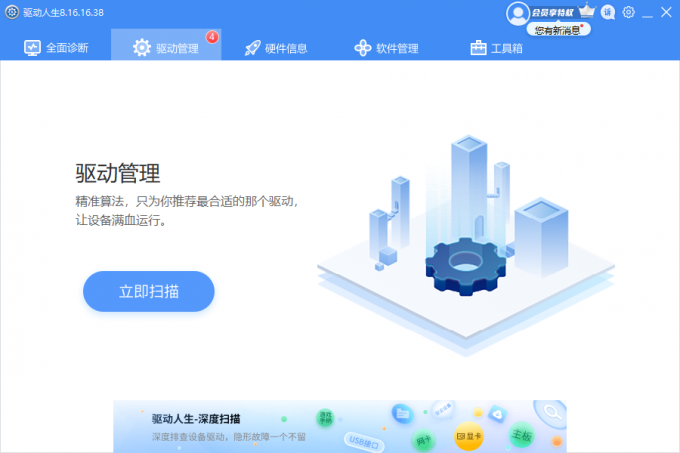
步骤三:找到显卡设备旁边的【升级驱动】,或直接点击【一键修复】,驱动人生8将自动更新显卡驱动程序。
也可以尝试通过重命名NVIDIA文件夹来解决,在系统C盘中重命名【Program Files】文件夹中的NVIDIA文件夹名,但此方法只有部分用户见效哦,具体操作步骤如下。
步骤一:打开电脑的C盘,【Program Files】一般放置在C盘。
步骤二:找到【Program Files】文件夹并打开。
步骤三:在【Program Files】文件夹中找到NVIDIA Corporation文件夹,并进行重命名。
步骤四:修改文件名后,再尝试重新安装NVIDIA驱动程序,最后重启电脑。


